Télécharger Microsoft MapPoint : guide et alternatives
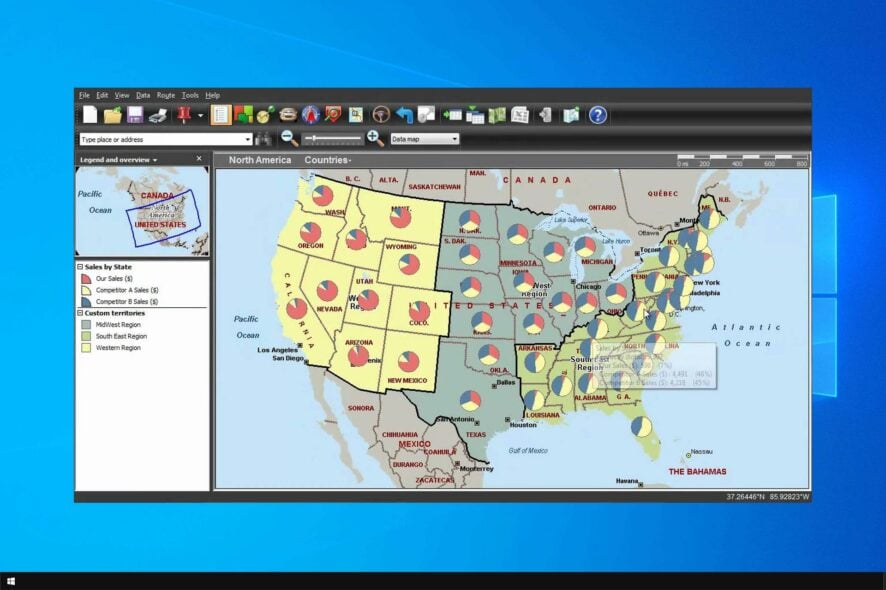
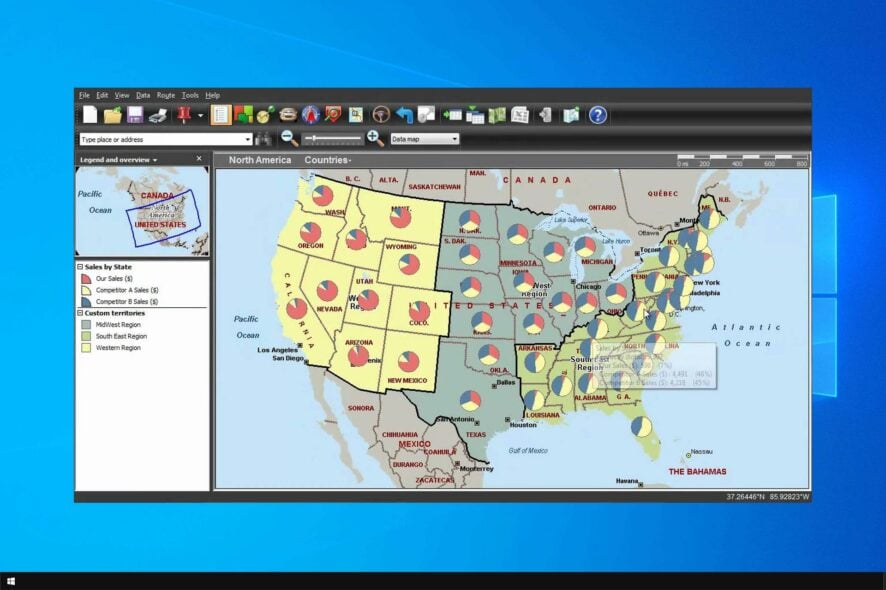
MapPoint a été abandonné en 2014 et n’est plus disponible chez Microsoft. Il reste possible de trouver MapPoint 2013 via des sources tierces, mais cela comporte des risques de sécurité et de compatibilité. Pour la plupart des usages, préférez des alternatives modernes (Bing Maps, Windows Maps, Google Maps, QGIS) et suivez la checklist de migration ci-dessous.
À propos de MapPoint
Microsoft MapPoint était un logiciel de cartographie populaire pour entreprises et professionnels. La dernière version publiée est MapPoint 2013. Depuis son retrait, Microsoft a orienté ses efforts vers Bing Maps et l’application Cartes de Windows.
Important
- MapPoint est obsolète et ne reçoit plus de mises à jour de sécurité.
- Les téléchargements hors des canaux officiels peuvent contenir des malwares ou des instabilités.
Peut-on encore télécharger MapPoint?
- Le logiciel a été interrompu en 2014 et n’est plus distribué par Microsoft.
- Vous pouvez trouver des installateurs MapPoint 2013 sur des sites tiers et archives logicielles.
- Soyez prudent : les sources tierces ne sont pas toutes sûres et l’installation peut poser des problèmes de compatibilité sur les systèmes récents.
Installer MapPoint 2013 sur Windows 10
Suivez ces étapes si vous décidez d’installer MapPoint 2013. Les libellés des boutons dans les captures d’écran apparaissent en anglais (par ex. Continue, Next, Install).
- Rendez-vous sur la page de téléchargement indiquée par votre source.
- Cliquez sur le bouton Continue pour avancer.
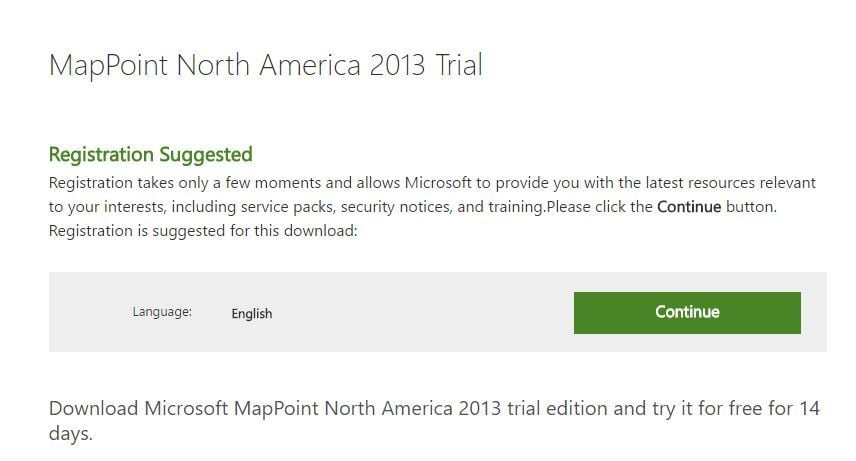
- Sélectionnez si vous souhaitez vous enregistrer. L’enregistrement n’est pas obligatoire. Cliquez sur Next après votre choix.

- Le téléchargement devrait démarrer automatiquement. Attendez qu’il soit terminé.
- Repérez le fichier MP2013 que vous venez de télécharger et double-cliquez dessus pour lancer le programme d’installation.
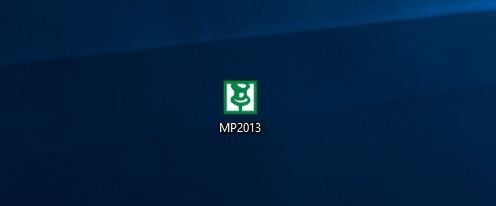
- Choisissez le dossier d’extraction du programme d’installation, puis cliquez sur Install pour extraire.
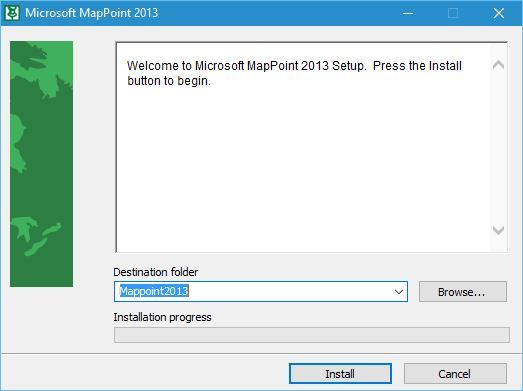
- Une fois l’extraction terminée, le setup doit démarrer automatiquement. Si un avertissement signale l’installation de composants supplémentaires, cliquez sur OK pour continuer.
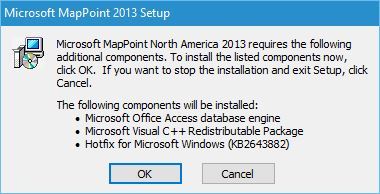
- Vous verrez ensuite l’écran de bienvenue. Cliquez sur Next.
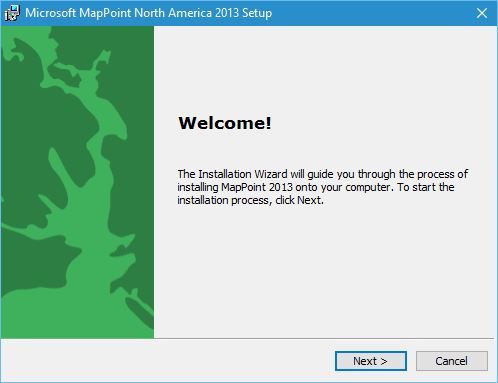
- Entrez votre nom et, si vous le souhaitez, le nom de votre société. Le nom de société est facultatif. Cliquez sur Next.
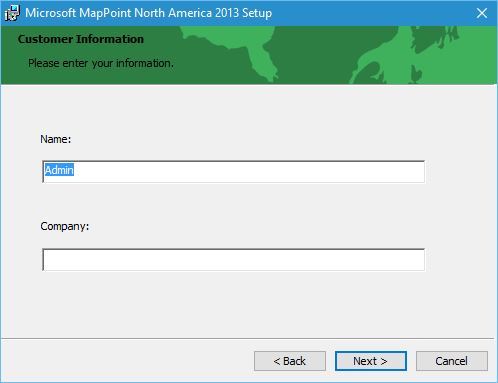
- Sélectionnez le répertoire d’installation de MapPoint et cliquez sur Next.
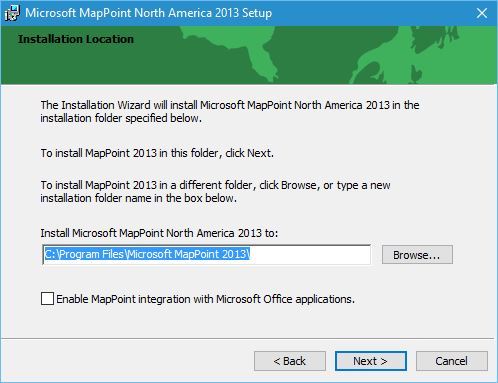
- Vérifiez le récapitulatif d’installation. Si tout est correct, cliquez sur Install pour lancer l’installation.
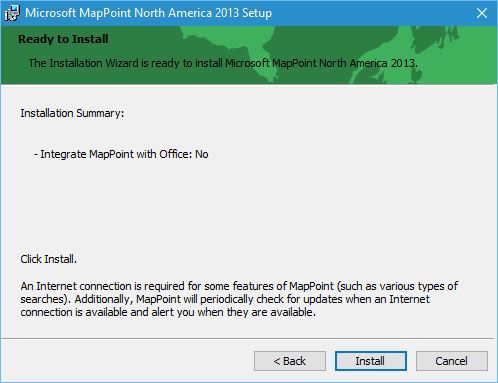
- Une fois l’installation terminée, cliquez sur Finish.
Démarrer Microsoft MapPoint après l’installation
- Double-cliquez sur le raccourci Microsoft MapPoint.
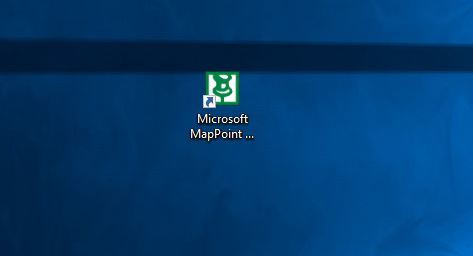
- Lisez les conditions de licence puis cliquez sur I agree.
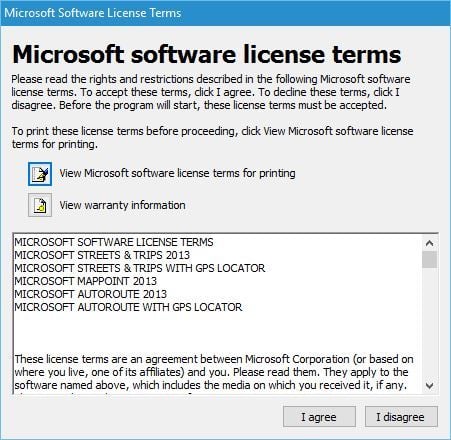
- Vous verrez l’option d’activation. Si vous avez une clé produit, sélectionnez Activate now et saisissez la clé. Sinon, utilisez la version d’essai de 14 jours et cliquez sur Next.
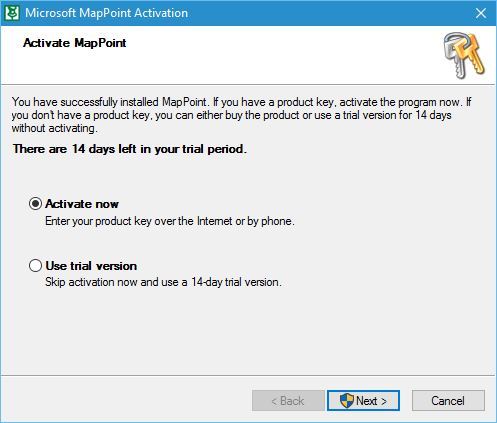
- L’application se lancera et vous pourrez utiliser ses fonctionnalités classiques.
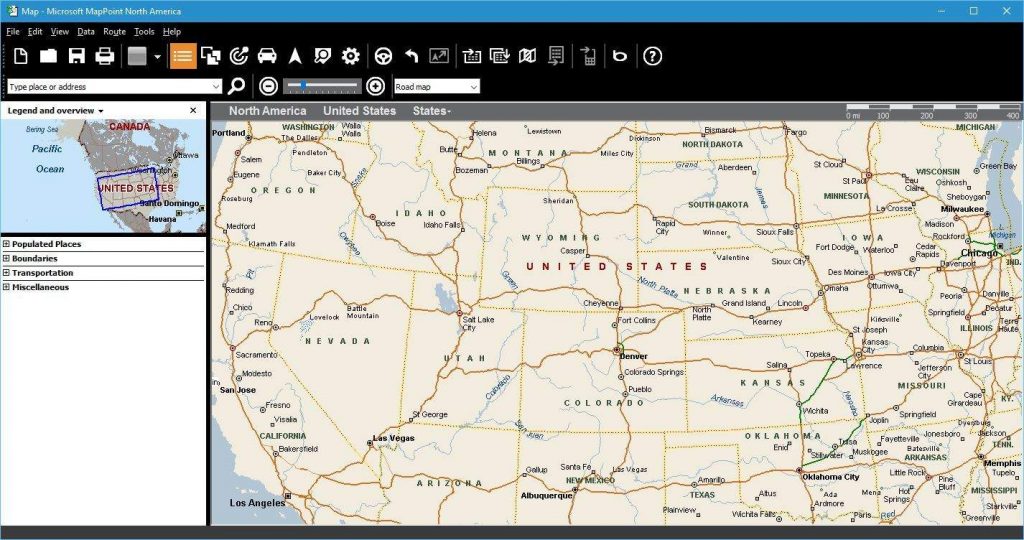
Par quoi Microsoft a remplacé MapPoint
Microsoft a orienté les usages vers Bing Maps et l’application Cartes de Windows. Ces solutions offrent des mises à jour régulières, des API modernes et une meilleure prise en charge des systèmes actuels.
Alternatives à MapPoint
Choisissez une alternative selon vos besoins : visualisation simple, géocodage, SIG avancé ou intégration avec d’autres outils.
- Bing Maps / Windows Maps : intégration Microsoft, bonne pour usage grand public et API.
- Google Maps : vaste couverture, API riche, modèle commercial différent.
- QGIS : logiciel SIG open source pour analyses avancées et données cartographiques.
- ArcGIS : solution professionnelle pour entreprises et SIG robustes.
- OpenStreetMap et applications basées OSM : données ouvertes et flexibles.
Tableau comparatif rapide
| Solution | Coût | Usage principal | Cartes hors ligne |
|---|---|---|---|
| MapPoint 2013 | N/A (licence discontinue) | Visualisation de données historiques | Limité |
| Bing Maps | Gratuit/Payant API | Visualisation + API | Partiel |
| Google Maps | Payant selon usage | Visualisation + géocodage | Limité |
| QGIS | Gratuit | Analyse SIG avancée | Oui |
| ArcGIS | Payant | SIG d’entreprise | Oui |
Compatibilité et conseils de migration
- MapPoint 2013 peut fonctionner sur Windows 10 mais sans garanties de stabilité. Testez dans une machine virtuelle ou un environnement isolé.
- Exportez vos données MapPoint en CSV, shapefile ou formats compatibles avant toute migration.
- Pour conserver des couches et styles : vérifiez l’export en KML/GeoJSON puis importez dans QGIS ou autres outils.
- Si vous utilisez des add-ins ou macros, documentez-les et planifiez leur réécriture pour l’API cible.
Checklist selon le rôle
Administrateur IT
- Tester l’installateur dans une VM.
- Scanner l’exécutable pour malwares.
- Préparer une procédure de rollback.
Utilisateur professionnel
- Vérifier la présence de la clé produit.
- Sauvegarder les projets et données avant installation.
- Tester les fonctionnalités critiques après installation.
Analyste SIG
- Exporter couches et attributs en formats standards.
- Comparer rendu cartographique dans QGIS/ArcGIS.
- Documenter transformations et métadonnées.
Décision rapide
Si vous hésitez entre tenter d’installer MapPoint ou migrer, suivez ce guide :
flowchart TD
A[Dossier: besoin de MapPoint maintenant?] -->|Usage ponctuel| B[Télécharger depuis source tierce fiable]
A -->|Usage long terme| C[Migrer vers une alternative moderne]
B --> D[Test dans VM et scan antivirus]
D --> E[Installer si propre]
C --> F[Choisir: Bing Maps / QGIS / Google Maps]
F --> G[Plan de migration des données]Sécurité, confidentialité et conformité
- N’installez jamais d’exécutable provenant de sources non vérifiées sans analyse préalable.
- Si vos données contiennent des informations personnelles, vérifiez la conformité au RGPD avant toute migration vers un service cloud.
- Préférez des solutions supportées et patchées pour réduire les risques.
Fiche synthétique
- Dernière version officielle : MapPoint 2013
- Année d’arrêt : 2014
- Version d’essai : 14 jours (si l’installateur l’inclut)
- Recommandation : migrer vers une solution supportée pour usages professionnels
Quand conserver MapPoint
- Scénarios de court terme pour récupérer d’anciennes cartes.
- Études historiques où la reproduction exacte d’un rendu MapPoint est requise.
Quand ne pas l’utiliser
- Projets nouveaux ou critiques en production.
- Traitement de données sensibles sans support de sécurité.
Annonce courte
MapPoint 2013 reste accessible via des dépôts externes, mais il est obsolète et non supporté. Pour la plupart des usages, migrez vers Bing Maps, Google Maps ou un SIG moderne comme QGIS. Sauvegardez vos données et testez toute installation dans un environnement isolé.
Résumé
- MapPoint n’est plus distribué par Microsoft depuis 2014.
- L’installation depuis des sources tierces est possible mais risquée.
- Migrer vers une solution actuelle est la meilleure option à long terme.
Avez-vous utilisé MapPoint auparavant? Partagez votre expérience dans la section commentaires ci-dessous.
Matériaux similaires

Installer et utiliser Podman sur Debian 11
Guide pratique : apt-pinning sur Debian

OptiScaler : activer FSR 4 dans n'importe quel jeu
Dansguardian + Squid NTLM sur Debian Etch

Corriger l'erreur d'installation Android sur SD
